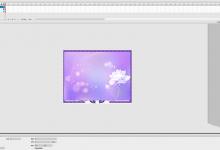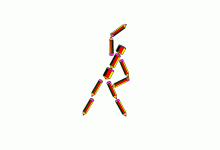flash怎么制作一段写字动画?
来源:好再见网 2017-03-10 12:52:48
利用flash制作写字效果其实主要利用了逐帧动画功能,现在就把制作的过程和截图分享出来,供大家参考使用。
- 软件名称:
- adobe flash cc 2015 中文版
- 软件大小:
- 855MB
- 更新时间:
- 2015-06-19立即下载

1、首先启动flash8,新建一个flash文档,大小设置为800*600,背景颜色为黑色,帧频为12fps。

2、执行插入-新建元件命令,在弹出的对话框中输入名称为”“毛笔,类型为影片剪辑,点击确定按钮。

3、进入影片编辑区域,执行文件-导入-导入到舞台命令,导入一个事先准备好的毛笔素材。

4、返回场景,选择工具箱里文本工具,在舞台上输入文字“追求卓越”,设置文字大小为180,字体为王羲之书法字体,字体颜色为白色,并设置全居中。

5、选择文字连续两次执行ctrl+b组合键将文字打散,从库中拖拽毛笔元件到舞台上,按f6插入关键帧,并将毛笔拖拽到第一个字的最后一笔处。

6、按f6再次插入一个关键帧,选择毛笔拖拽到最后一笔画的开始处,选择橡皮擦工具,将这一笔画进行擦除操作。

7、重复步骤6,直至把第一个字全部擦完,反复重复操作将剩余的三个个字依次插入关键帧,并使用橡皮擦进行擦除。

8、按住shift键选择所有的帧,右键单击从下拉菜单中翻转帧,按enter键测试效果。

9、执行ctrl+enter组合键进行导出影片,这样就制作完成了,执行文件-另存为命令,将文件保存在一个合适的位置。

本文标签:
上一篇 : maya灯光的六大类型的详细分析